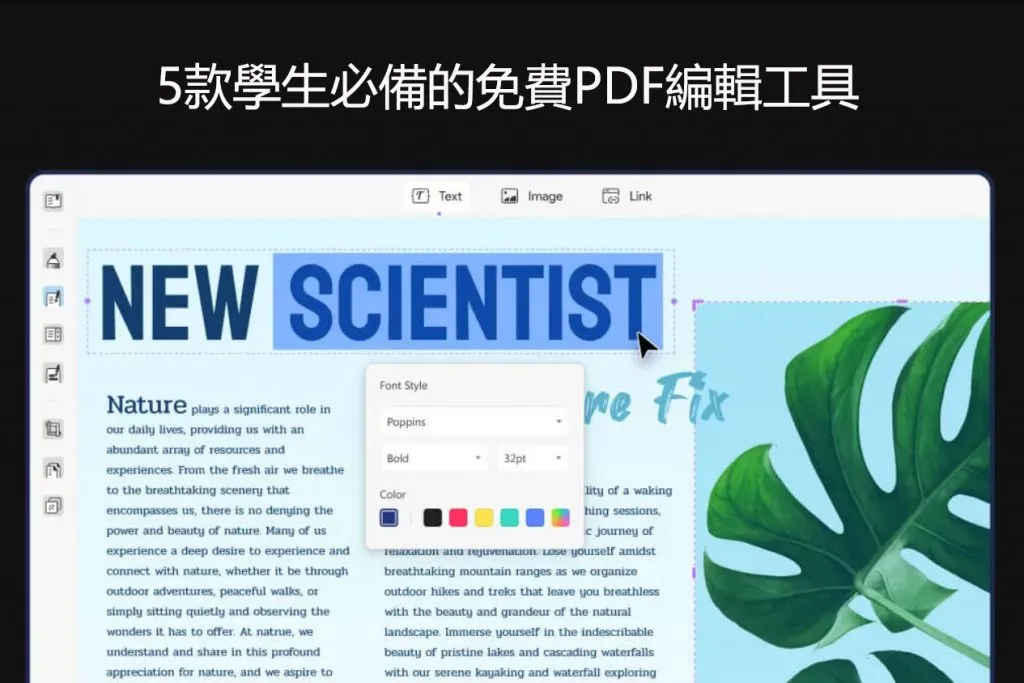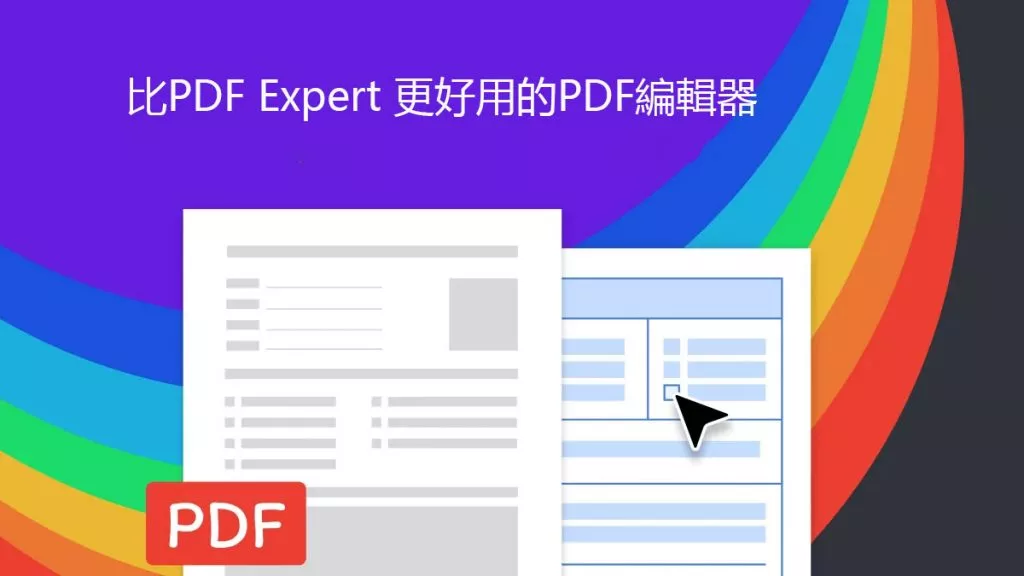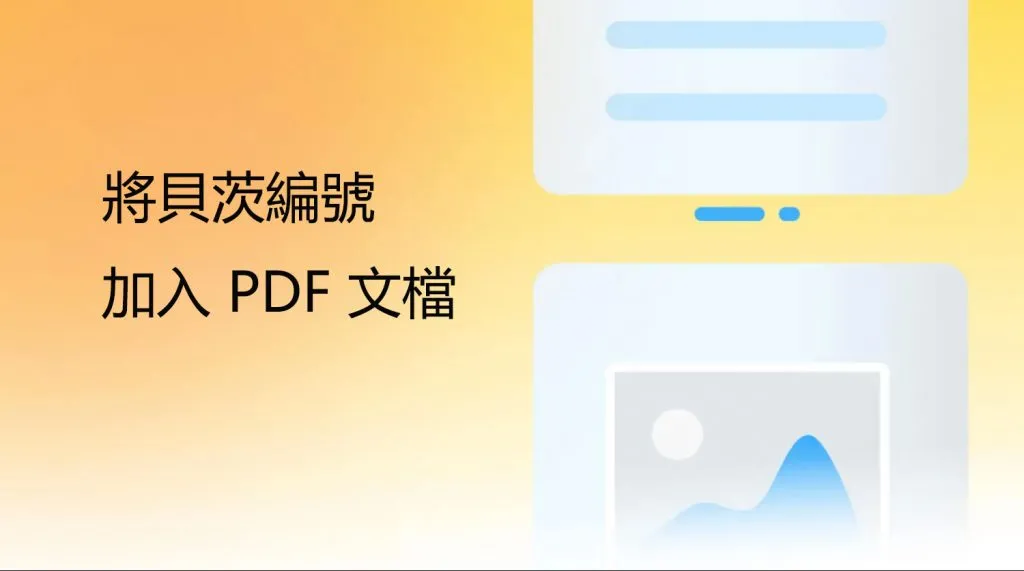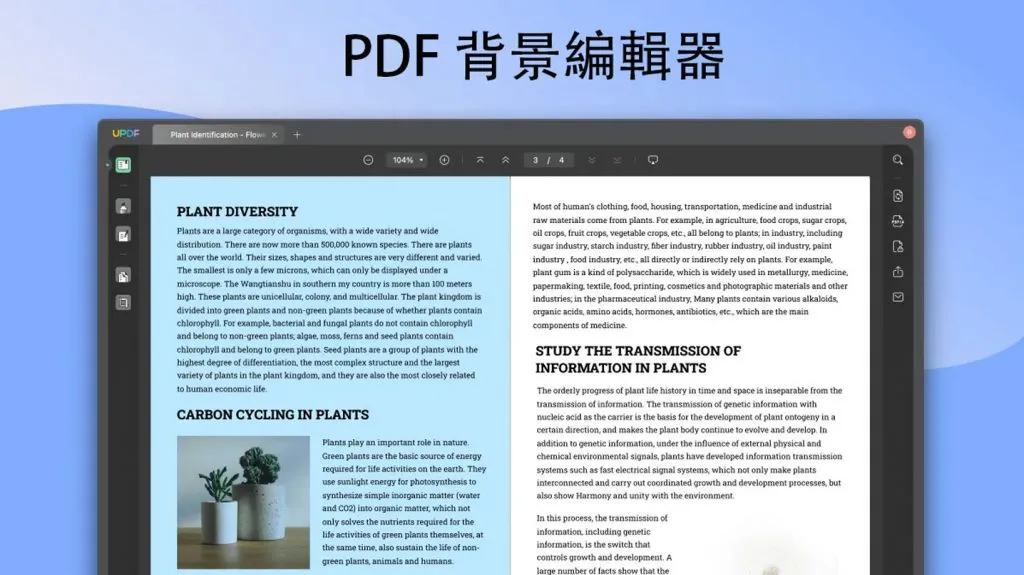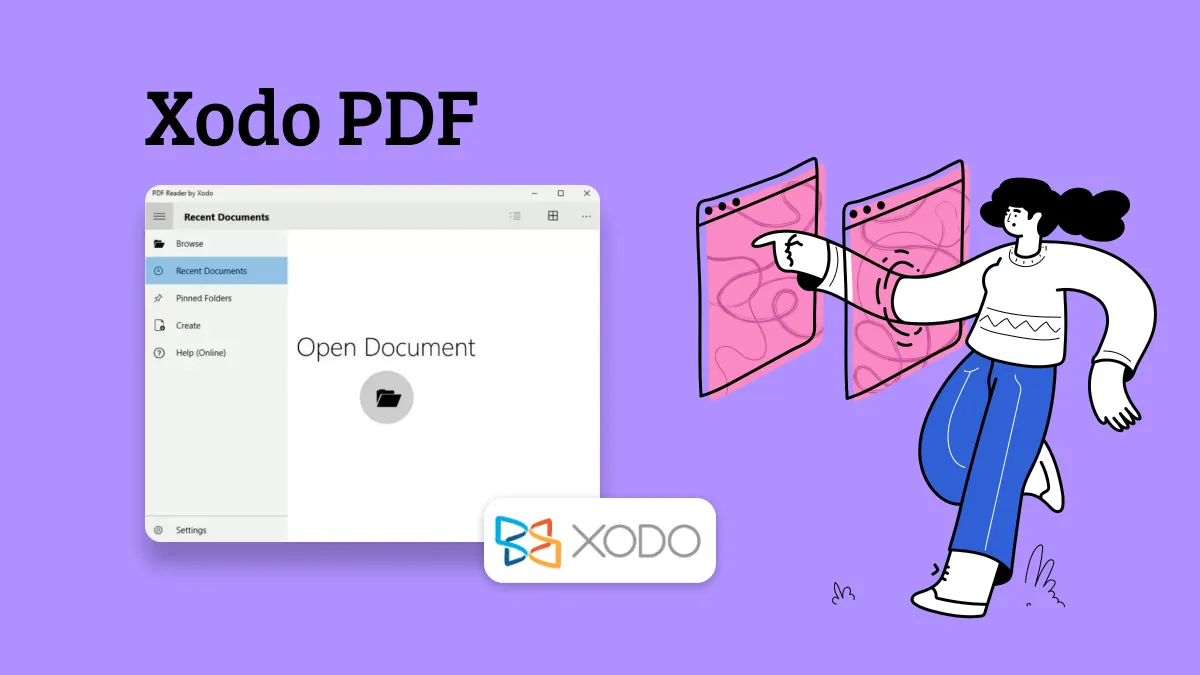編輯 PDF 文件是比較常見的,但保留 PDF 的原始美感(尤其是字體)可能會比較麻煩。使用相同字體編輯 PDF 對於保持文件的專業外觀和一致性至關重要。本指南旨在引導您完成整個過程,確保您的編輯是無縫的並保持原始設計的完整性。從選擇 UPDF 等正確的工具到處理設備上不可用的字體,我們涵蓋了基本的提示和技巧。此外,我們還提供識別和安裝任何難以捉摸的字體的解決方案,確保您編輯的文件反映原始的格式和風格。如果您要進行細微調整或大量編輯,這篇文章將為您提供自信、精確地編輯 PDF 的知識。
第 1 部分:我可以使用相同字體編輯 PDF 嗎?
是的, 在保留原始字體和格式的同時編輯 PDF是完全可能的,強烈建議用於實現此目的的工具之一是 UPDF。該應用程式的突出之處在於它能夠讓使用者修改 PDF 文件而不改變其原始外觀,確保文字的字體樣式與原始文件保持一致。有關使用 UPDF 編輯 PDF 的詳細指南,請參閱本文的第 2 部分。或者,您可以直接點擊下面的按鈕以獲得免費試用。
Windows • macOS • iOS • Android 100% secure
編輯 PDF 時要考慮的一個重要方面是文件中使用的特定字體的可用性。通常,PDF 是使用獨特或自訂字體建立的,預設情況下這些字體可能未安裝在您的裝置上。為了保留文件的原始外觀和風格,必須在系統上安裝相同的字體。如果您的裝置上尚未存在 PDF 中使用的確切字體,則需要先下載並安裝它們,然後再繼續編輯。此步驟可確保您所做的任何新增或修改都將與原始內容無縫融合,從而保持文件的專業和一致的外觀完好無損。
對於不確定識別或獲取必要字體的用戶,本文的第 3 部分提供了有關如何查找、下載和安裝 PDF 可能需要的任何特殊字體的詳細步驟。遵循這些指南將使您能夠有效地編輯 PDF 文檔,同時保持原始設計和字體選擇的完整性。
第 2 部分:如何編輯 PDF 並保持相同的字體?
使用您可以使用的正確工具,從“為什麼”過渡到“如何”,在確保字體保持一致的同時編輯 PDF,這一切都很簡單。UPDF 成為此任務的首要解決方案,提供使用者友善的介面和強大的編輯功能,與文件的原始格式和字體樣式保持一致。讓我們深入了解流程,鼓勵您親自探索 UPDF 的功能。
場景 1:使用相同字體編輯現有文本
首先下載並使用 UPDF 開啟 PDF。
Windows • macOS • iOS • Android 100% secure
要修改任何現有文本,只需雙擊要編輯的文本元素即可。此操作可讓您直接替換或新增相同格式參數中的文本,包括最初使用的字體樣式。 UPDF 會自動保留原始字體設置,讓您的編輯盡可能無縫。
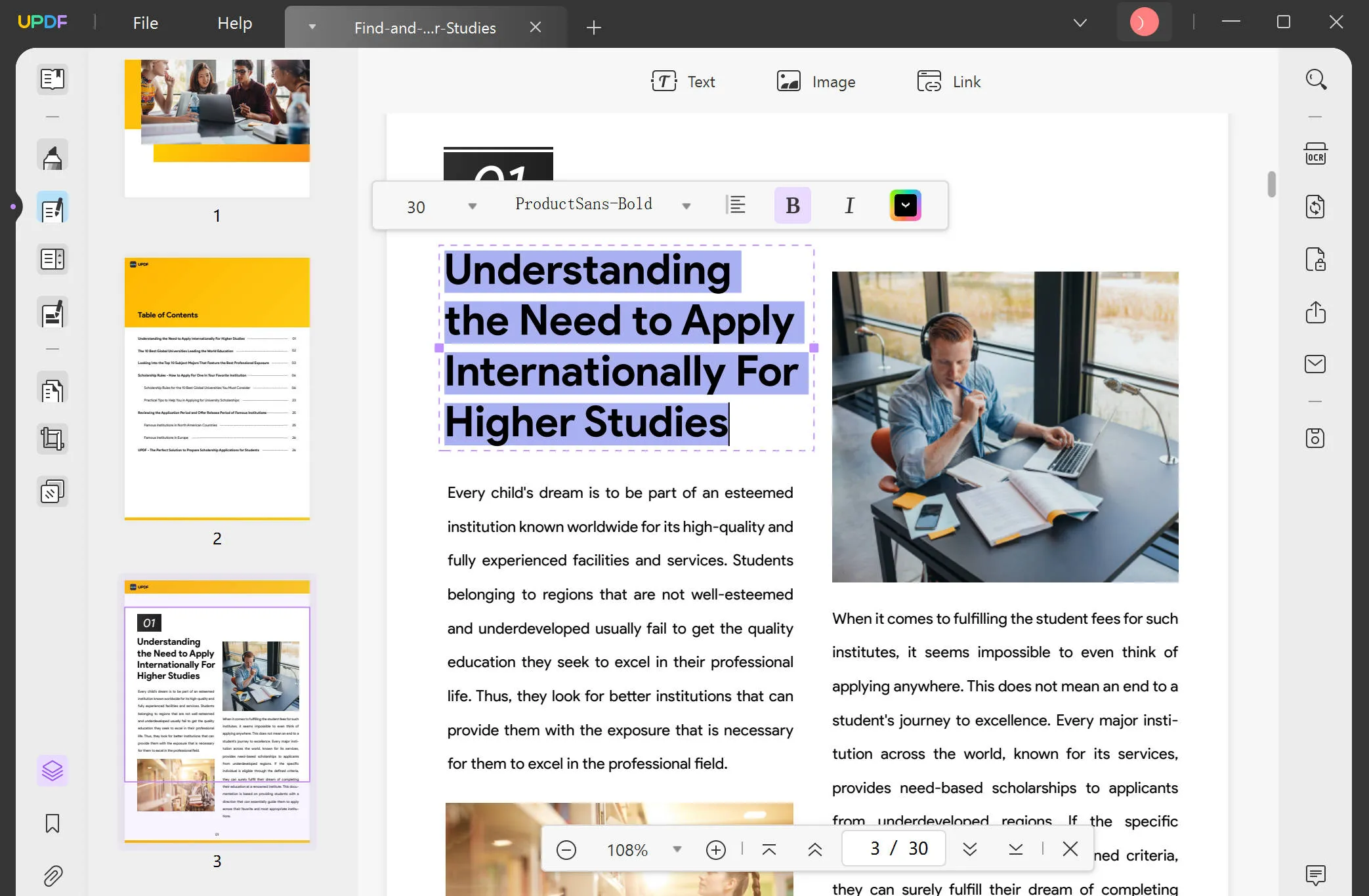
筆記如果您正在編輯特殊字體的文本,您應該確認您的裝置上是否安裝了它們。否則,您無法使用相同字體編輯文字。請閱讀第 4 部分,以了解如何安裝缺少的字型。
場景 2:新增具有相同字體的新文本
如果您的目標是添加新文本,同時保持字體與文件的其餘部分一致,UPDF 也可以實現這一點。首先選擇現有文字的一部分來識別所使用的字體名稱。然後,在需要附加資訊的位置新增一個新文字方塊。輸入新文字時,請確保它與識別的字體匹配,從而保持文件的一致外觀。
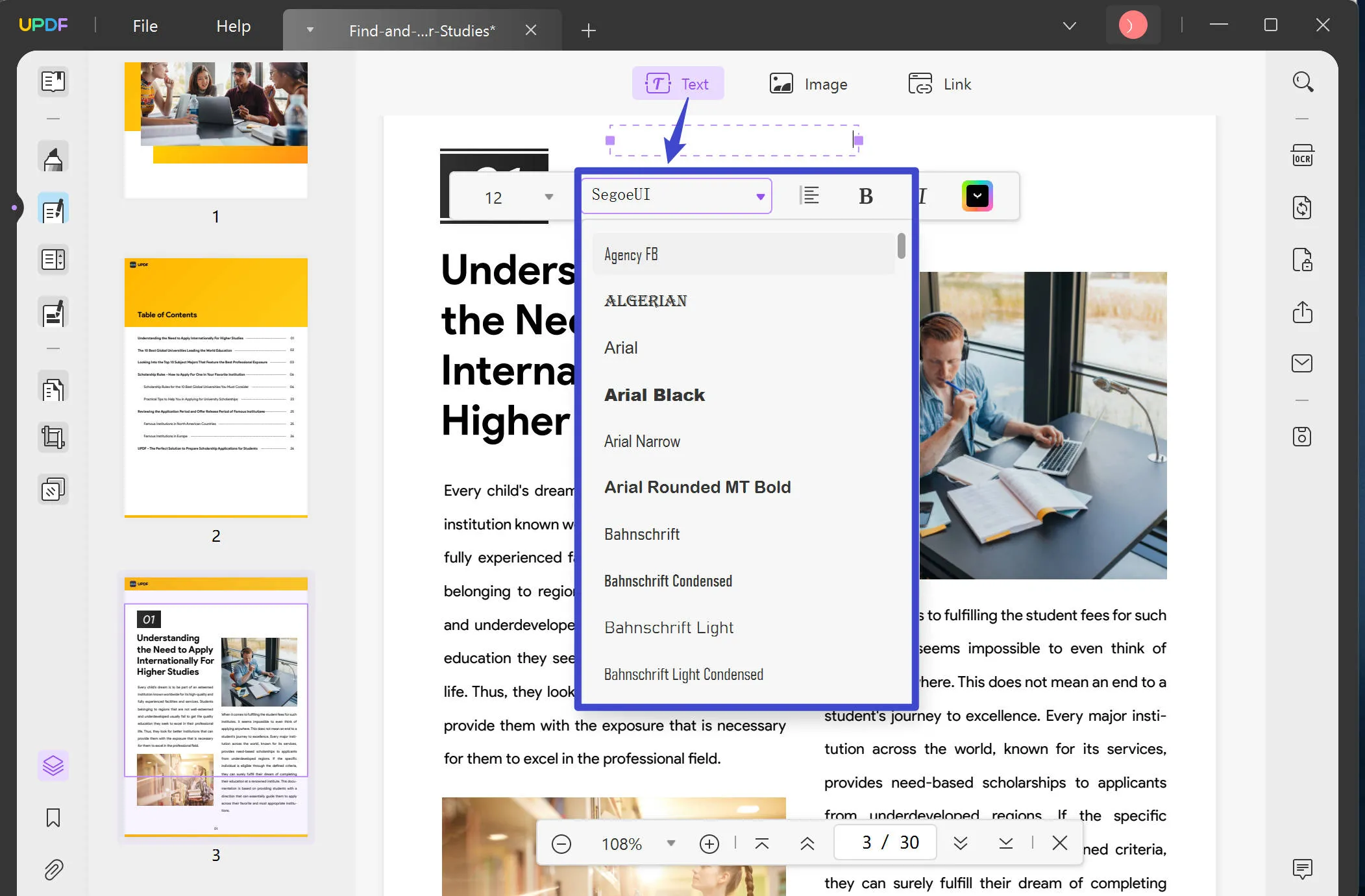
UPDF 讓您輕鬆維護文件的專業完整性。無論您是編輯現有內容還是新增文本,UPDF 都能確保文件的字體保持不變,從而保留原始設計和可讀性。立即開始使用 UPDF,體驗在保持相同字體的同時輕鬆編輯 PDF 的方式。
Windows • macOS • iOS • Android 100% secure
第 3 部分:當找不到原始字體時,如何使用相同字體編輯 PDF
在 UPDF 中編輯 PDF 時,保持文字與原始字體的一致性對於保持文件的專業外觀至關重要。重要的是要了解,UPDF 允許使用相同字體進行無縫文字編輯,前提是您的裝置上安裝了特定字體。如果您在編輯過程中發現字體顯示不同,則明確表明您的系統上未安裝所需的字體。
在缺少所需字體的情況下,採購和安裝它就變得至關重要。 Google Fonts 是一個可靠且易於存取的資源,可用於尋找各種免費字體。下面,我們概述了將從 Google Fonts 下載的字型安裝到 Windows 和 Mac 電腦上的步驟,確保您可以順利地進行 PDF 編輯。
對於 Windows 使用者:
- 造訪Google Fonts並下載您需要的字型。
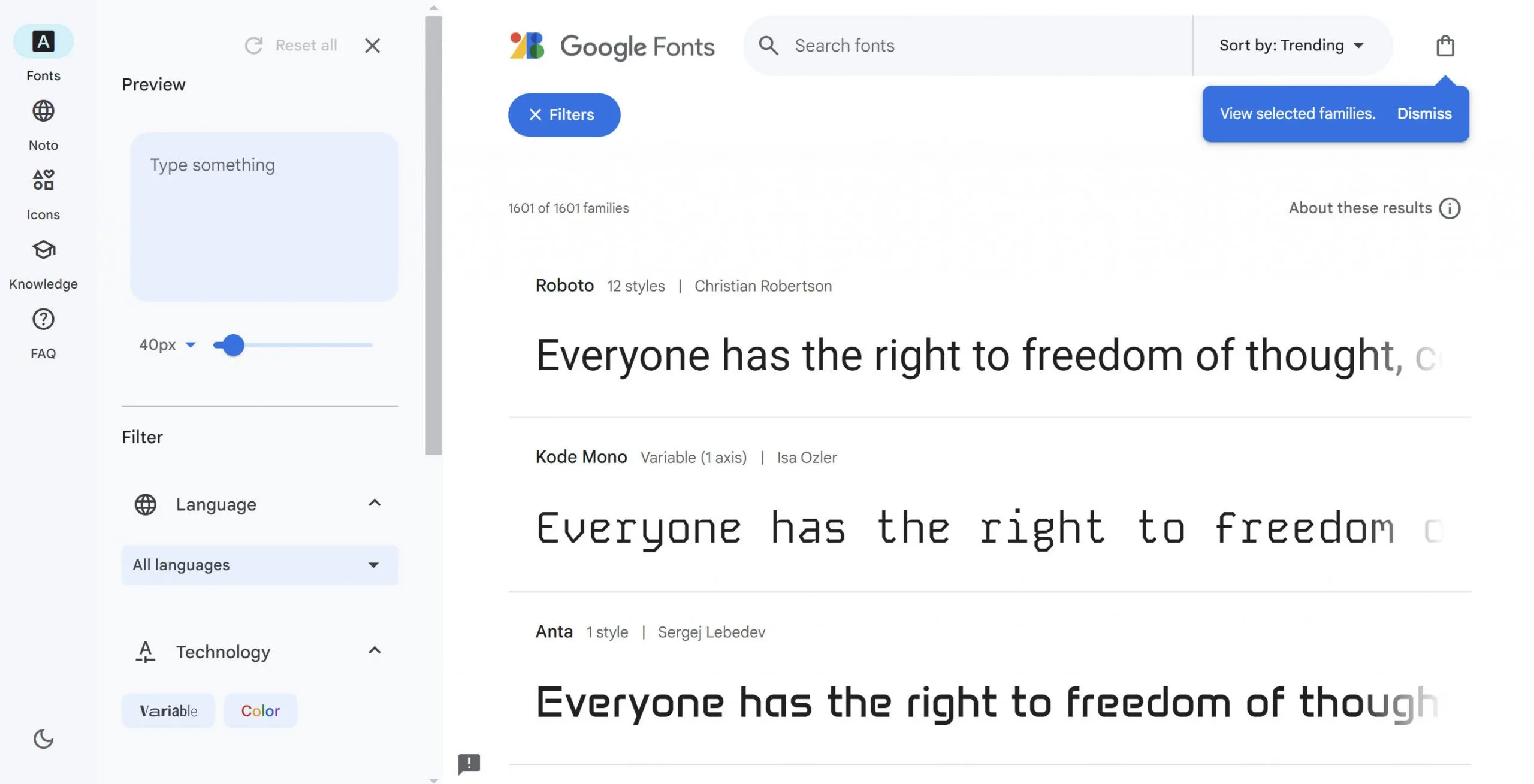
- 如有必要,解壓縮下載的檔案以存取字體檔案(.ttf 或 .otf)。
- 右鍵單擊該檔案並選擇“安裝”。此操作會將字體新增至您的系統中,使其可在 UPDF 和其他應用程式中使用。
- 啟動或重新啟動您的應用程式以取得新字體。
對於 Mac 用戶:
- 首先,您需要取得要安裝的字型檔案(.ttf、.otf 等)。這可能涉及從網站下載或從其他來源傳輸。
- Font Book 是 macOS 上用於管理字型的內建應用程式。您可以使用 Spotlight 搜尋「字體冊」(Command + Space,然後輸入「字體冊」)來找到它。
- 打開“字體冊”後,您可以將字體檔案拖曳到“字體冊”視窗中,或前往“檔案”>“新增字體...”,然後從電腦中選擇字體檔案。
- 字體書將開啟字體檔案並顯示預覽。若要安裝字體,請按一下預覽視窗中的「安裝字體」按鈕。
- 系統可能會提示您輸入管理員密碼以驗證安裝。這是進行系統範圍的變更所必需的。
- 身份驗證後,字體將被安裝並添加到您的系統中。您可以透過檢查字體簿中的字體清單或在文字處理程式或設計軟體等應用程式中使用字體來確認這一點。
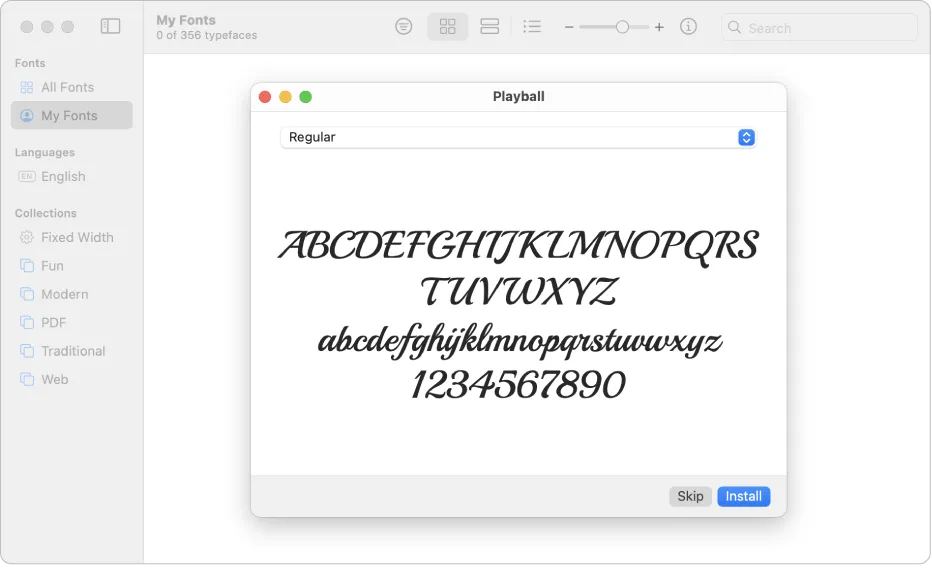
注意在某些情況下,應用程式可能需要重新啟動才能使新安裝的字體出現在其字體選單中。如果安裝後沒有立即看到字體,請嘗試關閉並重新開啟應用程式。
透過確保您的裝置上安裝了所需的字體,您可以在 UPDF 中編輯 PDF 時消除字體外觀的差異。這種主動的方法可以使編輯過程更加順暢,保持文件的完整性和專業品質。
第 4 部分:額外建議:使用相同字體編輯 PDF 時解決 UPDF 中的字體識別問題
在極少數情況下,UPDF 無法識別 PDF 中使用的字體,請不要擔心 - 有一個簡單的解決方案可以解決此問題。使用 WhatTheFont 等字體查找工具可以改變遊戲規則。這些平台旨在幫助您識別任何圖像或文件中的字體,以彌合未知字體類型與您的編輯需求之間的差距。
WhatTheFont 和類似的字體識別服務利用先進的演算法來分析圖像或文件中的文本,並將其與廣泛的字體資料庫進行匹配。這種創新方法簡化了確定 PDF 中使用的確切字體的過程,尤其是當 UPDF 遇到字體識別困難時。
如何使用字體尋找工具:
- 擷取或準備影像:對 PDF 文件中使用該字體的文字進行清晰的螢幕截圖。確保圖像聚焦於文本,以便更準確地識別。
- 造訪字體查找器網站:導航至字體查找器工具網站,例如WhatTheFont。這些平台通常是用戶友好且免費使用的。
- 上傳您的圖像:進入網站後,上傳文字的螢幕截圖。然後,該工具將分析圖像中的文字以識別字體。
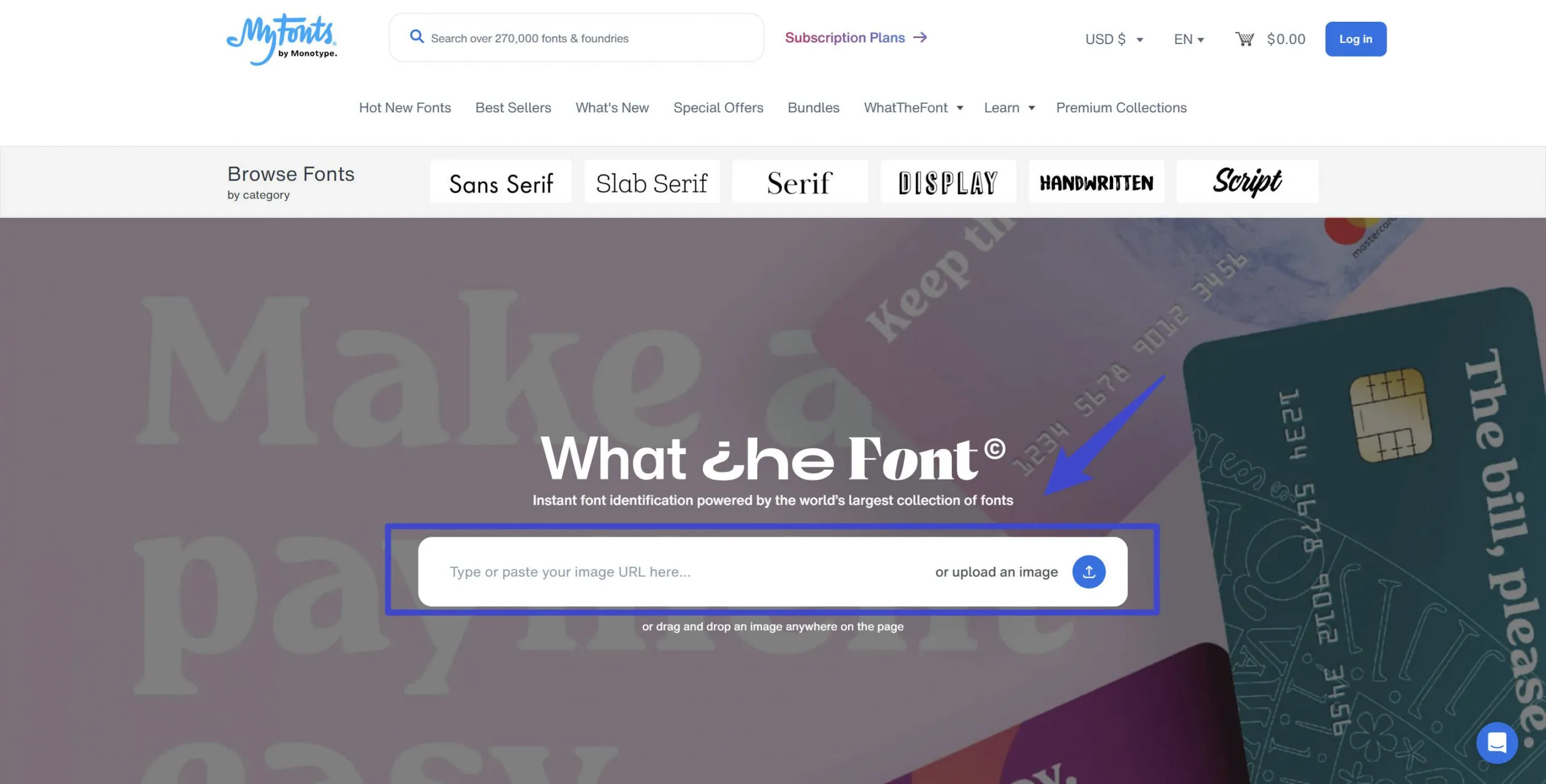
- 查看結果:分析後,該工具將為您提供與圖像中的字體最接近的匹配項。它通常包含字體名稱,有時還包含下載位置的連結。
- 下載並安裝字型:確定字型後,您可以從信譽良好的來源下載它。按照前面概述的電腦或裝置的安裝步驟,將新字體新增至您的裝置。
透過利用 WhatTheFont 等字體查找工具,您可以輕鬆識別 PDF 中任何難以捉摸的字體,確保您的編輯保持原始文件的美觀。這個額外的技巧使您能夠正面應對字體識別挑戰,保持編輯的 PDF 的專業品質。
結論
總之,在保持相同字體的同時編輯 PDF 並不一定是一項艱鉅的任務。使用正確的方法和工具,您可以輕鬆地保持文件的原始外觀和風格。 UPDF 是這個過程中不可或缺的工具,它提供直覺的編輯功能,確保您的文字與原始字體和格式保持一致。如果您要新增內容或調整現有訊息,UPDF 可以簡化任務,同時保持 PDF 的專業品質。請記住,成功編輯 PDF 的關鍵在於使用正確的軟體並注意字體一致性。採用 UPDF 來滿足您的編輯需求,體驗從原始文件到編輯後文件的無縫過渡,在風格或專業上毫不妥協。
Windows • macOS • iOS • Android 100% secure
 UPDF
UPDF
 UPDF for Windows
UPDF for Windows UPDF for Mac
UPDF for Mac UPDF for iPhone/iPad
UPDF for iPhone/iPad UPDF for Android
UPDF for Android UPDF AI Online
UPDF AI Online UPDF Sign
UPDF Sign Edit PDF
Edit PDF Annotate PDF
Annotate PDF Create PDF
Create PDF PDF Form
PDF Form Edit links
Edit links Convert PDF
Convert PDF OCR
OCR PDF to Word
PDF to Word PDF to Image
PDF to Image PDF to Excel
PDF to Excel Organize PDF
Organize PDF Merge PDF
Merge PDF Split PDF
Split PDF Crop PDF
Crop PDF Rotate PDF
Rotate PDF Protect PDF
Protect PDF Sign PDF
Sign PDF Redact PDF
Redact PDF Sanitize PDF
Sanitize PDF Remove Security
Remove Security Read PDF
Read PDF UPDF Cloud
UPDF Cloud Compress PDF
Compress PDF Print PDF
Print PDF Batch Process
Batch Process About UPDF AI
About UPDF AI UPDF AI Solutions
UPDF AI Solutions AI User Guide
AI User Guide FAQ about UPDF AI
FAQ about UPDF AI Summarize PDF
Summarize PDF Translate PDF
Translate PDF Chat with PDF
Chat with PDF Chat with AI
Chat with AI Chat with image
Chat with image PDF to Mind Map
PDF to Mind Map Explain PDF
Explain PDF Scholar Research
Scholar Research Paper Search
Paper Search AI Proofreader
AI Proofreader AI Writer
AI Writer AI Homework Helper
AI Homework Helper AI Quiz Generator
AI Quiz Generator AI Math Solver
AI Math Solver PDF to Word
PDF to Word PDF to Excel
PDF to Excel PDF to PowerPoint
PDF to PowerPoint User Guide
User Guide UPDF Tricks
UPDF Tricks FAQs
FAQs UPDF Reviews
UPDF Reviews Download Center
Download Center Blog
Blog Newsroom
Newsroom Tech Spec
Tech Spec Updates
Updates UPDF vs. Adobe Acrobat
UPDF vs. Adobe Acrobat UPDF vs. Foxit
UPDF vs. Foxit UPDF vs. PDF Expert
UPDF vs. PDF Expert